更新日期:2016-08-24 作者:黑鲨系统 来源:http://www.110pc.cn
在你们使用打印机打印文件时有时出现“脱机状态无法打印”的情况,为什么打印机的状态会显示“脱机”的情况呢,无法正常打印的话,又该怎么来处理打印机脱机的问题呢?为了避免工作受影响,下面,让你们一起处理打印机脱机吧!
在办公室,使用打印机打印东西是你们最为平常的一件事情了。但是在使用的过程中,也难免会出现一些问题,有些是比较麻烦的,而有些是比较轻松的事情,而打印机脱机就算是比较小的事情,那么你们该如何来处理打印机脱机呢?
打印机脱机如何处理
发现任务栏右下角打印机图标不会消失,可却也没有红色叹号显示。鼠标放上去有提示“一个文档待打印,原因为”

脱机电脑图解1
双击任务栏的打印机图标,打开打印机任务窗口,发现标题栏显示“脱机使用打印机”(有的只“脱机”两个字)

脱机电脑图解2
可以单击打印任务窗口中的“打印机”菜单,并选择“脱机使用打印机”

打印机脱机电脑图解3
因为有时是不小心点到这个菜单命令了。如果不是,则到打印机上边去检查下网络连接或UsB线是否连接稳定,重新拔插下试试。同时,也检查下自己电脑的网络或UsB连接是否正常。
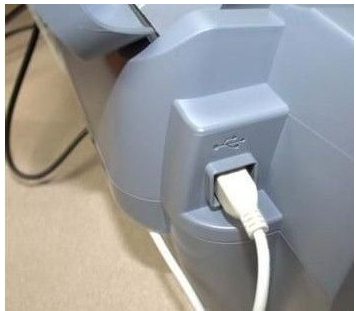
脱机电脑图解4
或者重启下打印机试试。

打印机脱机电脑图解5
如果不行,可以尝试清理所有的打印机任务。由于打印后台服务程序解决失败而未能够打印任务,会停留在打印任务列表中而不会自动消失,从而导致打印队列堵塞,打印机显示“脱机”状态。这时可以“取消所有文档”清理掉停留的打印任务列表。
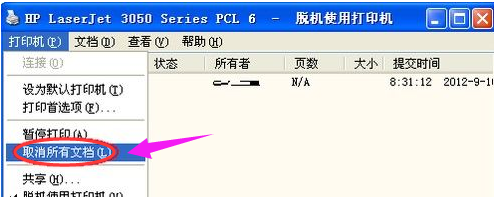
处理脱机电脑图解6
如果还不行,则需要重新启动打印服务程序了。

打印机电脑图解10
以上就是处理打印机脱机的办法了。如果还是不行,请尝试重启电脑,再重新打印或重复上面操作。